您现在的位置是:网站首页> 编程资料编程资料
Windows安装Redis并添加本地自启动服务的实例详解_Redis_
![]() 2023-05-27
545人已围观
2023-05-27
545人已围观
简介 Windows安装Redis并添加本地自启动服务的实例详解_Redis_
概况
在windows本地搭建redis缓存,添加到本地计算机的服务中,保证每次开机自动启动服务。
https://github.com/MicrosoftArchive/redis/releases

解压缩包,拷贝文件夹到计算机指定的磁盘下。
执行下面命令
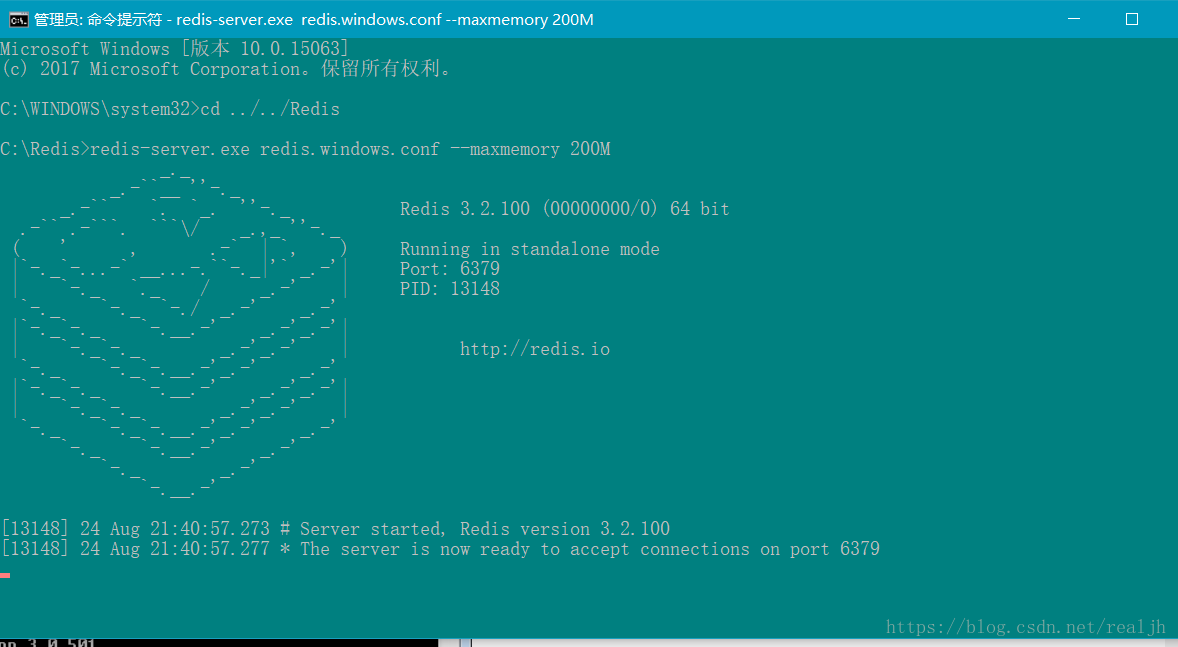
| 文件名 | 简要 |
|---|---|
| redis-benchmark.exe | 基准测试 |
| redis-check-aof.exe | aof |
| redischeck-dump.exe | dump |
| redis-cli.exe | 客户端 |
| redis-server.exe | 服务器 |
| redis.windows.conf | 配置文件 |
然后编辑redis.windows.conf文件,设置redis的密码:找到# requirepass foobared 改为 requirepass 我的密码 ,本机测试可不设置。
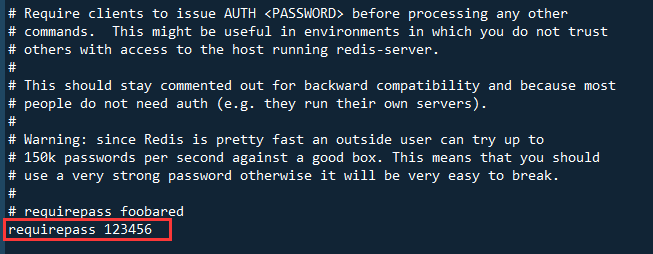
1、安装redis服务
redis-install.bat
echo install redis-server D:\redis\redis-server.exe --service-install D:\redis\redis.windows.conf --loglevel verbose
2、卸载redis服务
redis-uninstall.bat
echo uninstall redis-server D:\redis\redis-server.exe --service-uninstall
3、启动redis服务
start-redis.bat
echo start redis-server D:\redis\redis-server.exe D:\redis\redis.windows.conf
但是安装好之后,Redis并没有启动,启动命令如下:
redis-server --service-start
停止命令:
redis-server --service-stop
还可以安装多个实例
redis-server --service-install –service-name redisService1 –port 10001
redis-server --service-start –service-name redisService1
redis-server --service-install –service-name redisService2 –port 10002
redis-server --service-start –service-name redisService2
redis-server --service-install –service-name redisService3 –port 10003
redis-server --service-start –service-name redisService3
卸载命令:
redis-server --service-uninstall
到此这篇关于Windows安装Redis并添加本地自启动服务的文章就介绍到这了,更多相关Windows安装Redis本地自启动内容请搜索以前的文章或继续浏览下面的相关文章希望大家以后多多支持!
相关内容
- Redis客户端及服务端的安装教程详解_Redis_
- Redis集群水平扩展、集群中添加以及删除节点的操作_Redis_
- redis keys与scan命令的区别说明_Redis_
- redis通过lua脚本,获取满足key pattern的所有值方式_Redis_
- Redis swap空间(虚拟内存)的使用详解_Redis_
- Redis 事务知识点相关总结_Redis_
- 深入理解 Redis Template及4种序列化方式_Redis_
- 详解RedisTemplate下Redis分布式锁引发的系列问题_Redis_
- 浅谈我是如何用redis做实时订阅推送的_Redis_
- Redis不是一直号称单线程效率也很高吗,为什么又采用多线程了?_Redis_





